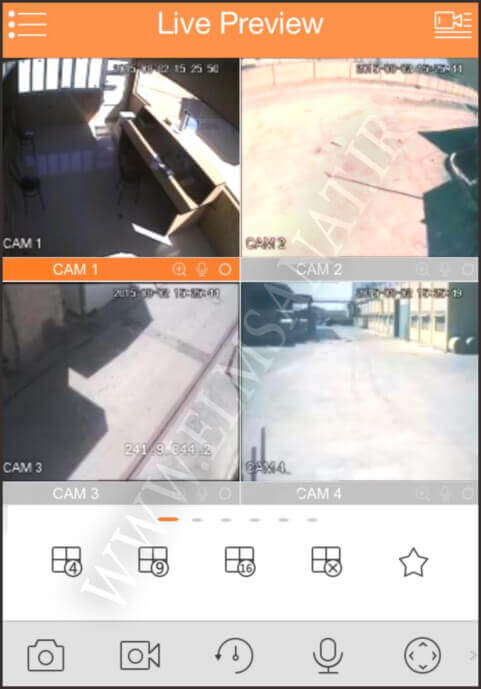آموزش انتقال تصویر داهوا باip static
ابتدا باید ارتباط فیزیکی دستگاه با مودم و یا سوئیچ برقرار باشد و سپس تنظیمات شبکه دستگاه را مطابق با شبکه داخلی تان، انجام دهید. برای انجام این کار از مسیر زیر شروع کنید:
Main Menu/Setting/Network > TCP/IP
منوی اصلی / تنظیمات/ شبکه>TCP/IP
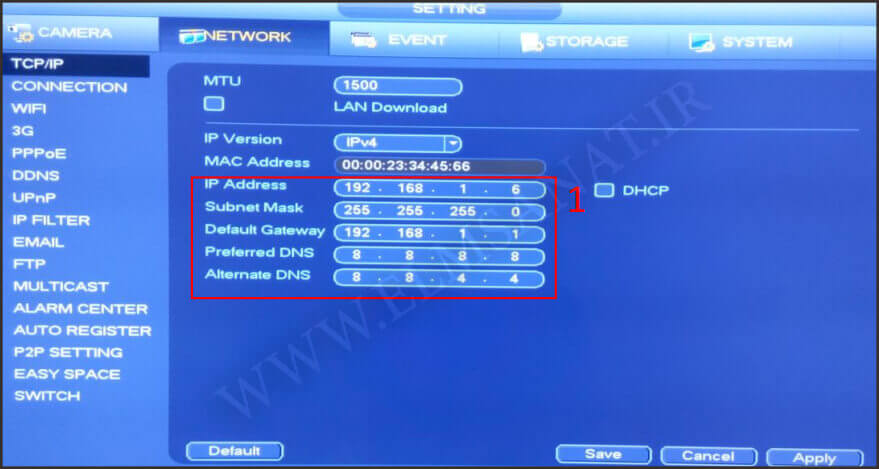
۲-طبق شکل زیر در صفحه ی تنظیمات شبکه/ ارتباط، پورت Httpرا باید در مودم باز کنید.
توجه: پورت TCPرا برای استفاده از برنامه CMSو نظارت بر روی موبایل و پورت Httpو RTSP را برای استفاده از ( Internet Explorerو یا مرورگرهای دیگر) می بایست بر روی مودم باز کنید.
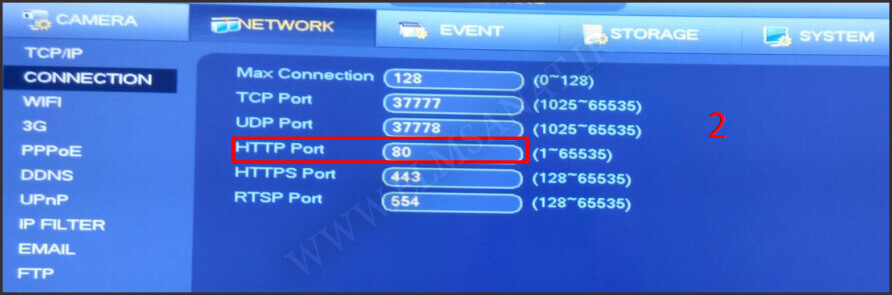
برای انتقال تصویر دوربین ها باید مطابق جدول زیر، پورت بر روی مودم باز کنید.

۳-وارد Internet Explorerشده و در نوار آدرس، آدرس IPاستاتیک را وارد نمایید.
نکته: اگر می خواهید دستگاه را در شبکه ی داخلی تان ببینید، آدرس IPدستگاه در شبکه محلی تان را در این قسمت وارد نمایید. اما اگر می خواهید بر روی اینترنت انتقال تصویر بگیرید، آدرس IP Staticدستگاه را وارد نمایید.
توجه: اگر پورت Httpرا چیزی غیر از ۸۰تنظیم کرده باشید باید آن را انتهای آدرس IPوارد نمایید، مانند: http://91.135.28.44:83

۴- در صفحه ی لاگین، نام کاربری و رمز عبور را وارد نمایید،در صورتی که کامپیوتر برای اولین بار به دستگاه متصل می شود، پیغام امنیتی جهت نصب فایل Activexنمایش داده می شود، حال با زدن ، Allow تایید نمایید.

۵-پس از نصب Activex و لاگین، می توانید تصاویر دوربین ها داهوا را مشاهده نمایید.

برای مشاهده تصویر بر روی موبایل از طریق IP Staticپس از اطمینان از اتصال دستگاه به اینترنت، به شکل زیر عمل نمایید.
توجه: قبل از انجام تنظیمات اطمینان حاصل کنید که پورت TCPبر روی مودم باز باشد.
برای دانلود نسخه ی(Iphone , Ipad ( IOS برنامه، اپلیکشن iDMSS را از App Store دریافت و نصب کنید.
برای دانلود نسخه ی Androidبرنامه، اپلیکشن gDMSSرا از Google Playدریافت و نصب کنید.
۱- بعد از نصب برنامه، وارد برنامه شوید و از منوی سمت چپ گزینه ی Device Managerرا انتخاب نمایید.

۲-مطابق شکل زیر برای اضافه کردن اطلاعات دستگاه علامت + را بزنید.
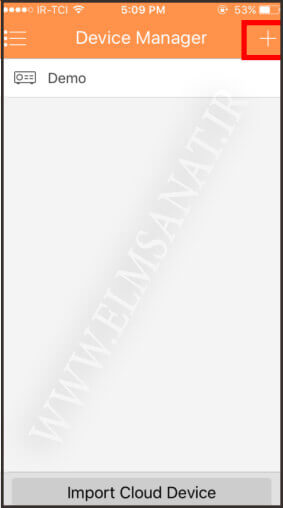
۳ – گزینه ی IP/Domain را از لیست انتخاب نمایید.
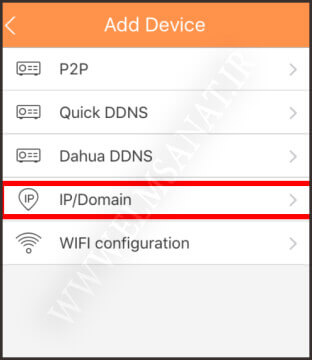
۴- اطلاعات دستگاه را در این صفحه باید وارد نمایید.
Name -1 یک نام انتخاب نمایید.
Address – 2آدرس IPدستگاه را وارد نمایید.
نکته: اگر می خواهید دستگاه را در شبکه ی داخلی تان ببینید، آدرس IPدستگاه در شبکه محلی تان را در این قسمت وارد نمایید. اما اگر می خواهید بر روی اینترنت انتقال تصویر بدهید، آدرس IP Static دستگاه را وارد نمایید.
Port -3پورت TCPرا وارد نمایید.
Username – 4نام کاربری را وارد نمایید.
Password -5 رمز عبور را وارد نمایید.
در نهایت با انتخاب گزینه ی Saveدر بالای صفحه ، اطلاعات دستگاه را ذخیره نمایید.
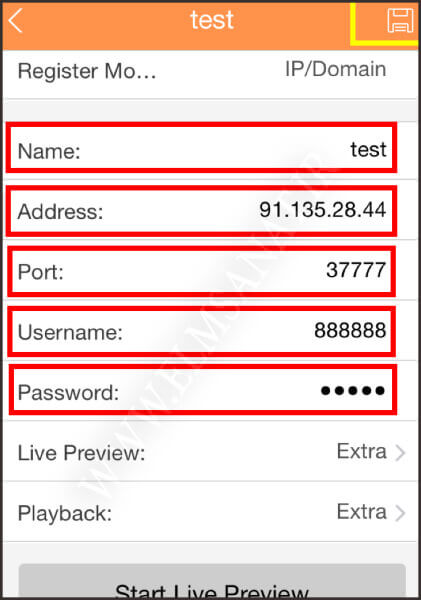
۵- دوباره وارد بخش Live view شوید و طبق شکل زیر عمل نمایید.
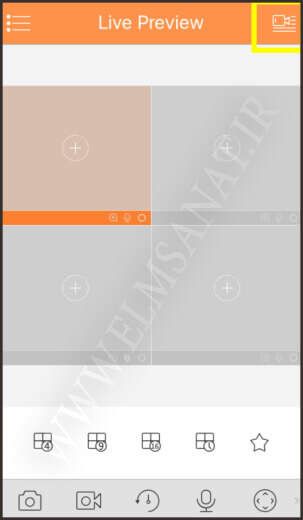
۶- در لیستی که باز می شود، نام دستگاهی که اطلاعاتش را وارد نموده اید را انتخاب و در آخر گزینه ی “Start Live View “را انتخاب نمایید.
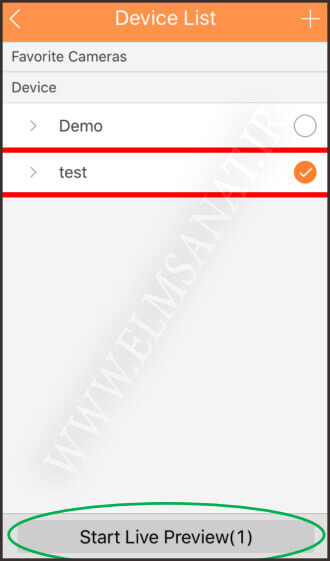
۷- در آخر می توانید تصاویر دوربین ها را مشاهده نمایید.